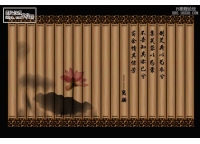<莲的心事>ps制作过程
来源:ps教程论坛
作者:ps教程论坛
学习:671人次
1、新建
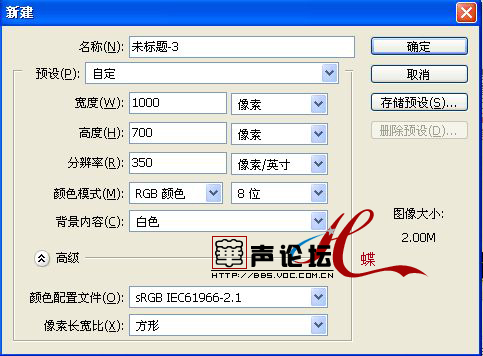
、新建图层1,线性渐变填充
7c7c66 -- 1%w位置 , fffff0 -- 52%位置 , 747467 -- 100%位置

3、打开素材船,拖入,贴近左侧居中,图层模式改为颜色加深

4、打开素材风景,拖入,贴近左侧居中,图层模式改为柔光。

5、在图层1渐变层上选取右侧部分,ctrl+J复制出来,用来做折纸部分底图

6、折纸部分制作:视图-标尺,从左侧拉出三条参考线,均分复制出来的渐变部分
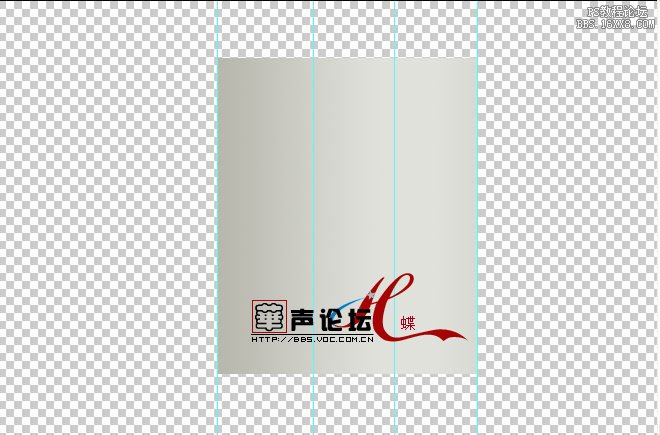
用框选三分之一部分,ctrl+J复制一份,ctrl+T变形
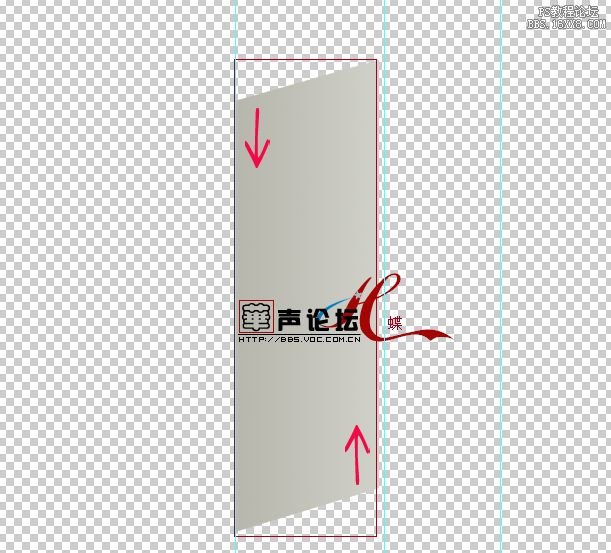
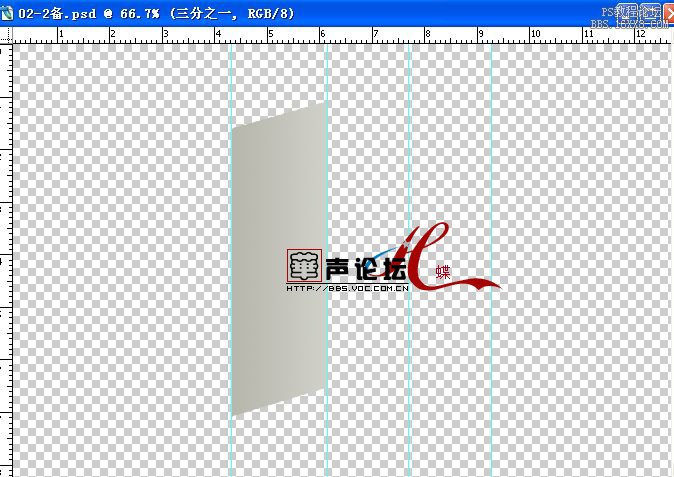
其它二份同样复制出来变形,注意三部分变形要连惯,(框选 三份的时候注意之间不要留空隙,蝶的做的不够细~~)
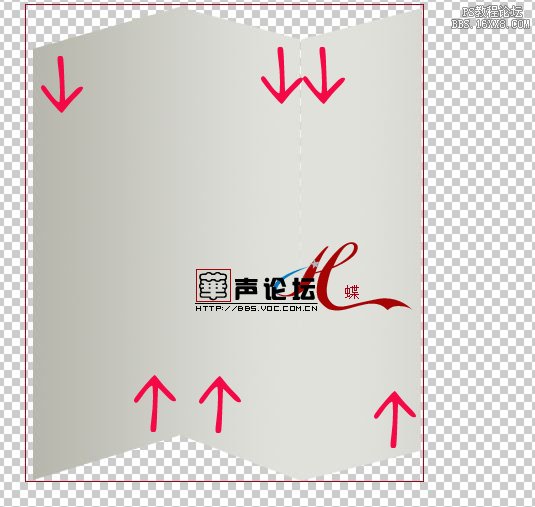
学习 · 提示
关注大神微博加入>>
网友求助,请回答!